开启WPS云文档自动同步需登录同一账号,设置自动同步并选择云文档为默认保存位置,确保多设备实时更新;手机与电脑可协同编辑,支持在线协作与历史版本恢复;通过创建文件夹分类管理,设为离线可用后可在无网时编辑,联网后自动同步;保持应用更新与良好网络环境可提升同步稳定性。
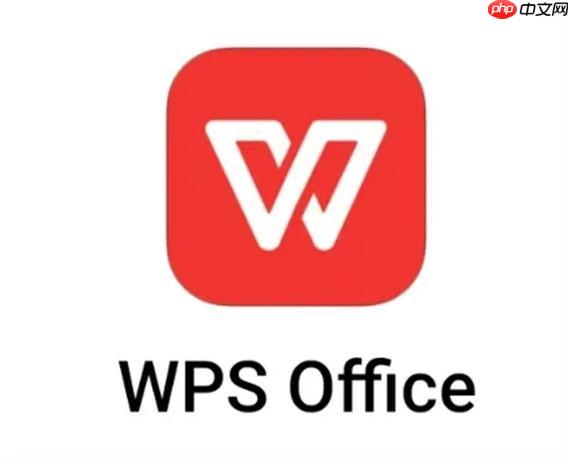
WPS云文档的同步功能可以帮助用户在不同设备间自动更新文件,实现高效协作与数据备份。只要设置正确,手机、平板、电脑上的文档就能实时保持一致。
开启WPS云文档自动同步
确保文件能跨设备同步,第一步是启用自动同步功能:
- 打开WPS Office客户端,登录同一账号
- 进入「设置」→「同步设置」或「云服务」选项
- 开启「自动同步最近编辑的文档」和「开机自动启动同步」
- 选择默认保存位置为“WPS云文档”,避免本地存储导致不同步
完成以上设置后,所有新建或修改的文档会自动上传至云端,并推送到其他已登录设备。
多端管理:手机与电脑协同操作
在日常使用中,经常需要在手机和电脑之间切换编辑文件,以下是实用操作建议:
- 在电脑端编辑完文档后,关闭前无需手动保存,系统会自动同步到云端
- 手机端打开WPS App,进入「云文档」即可看到最新版本
- 支持多人同时在线编辑表格或文档,修改内容实时可见
- 可通过「历史版本」查看并恢复之前的修改记录,防止误操作丢失内容
注意:网络不稳定时可能出现短暂延迟,建议在网络良好环境下进行关键操作。
文件夹管理与离线访问设置
除了基础同步,合理管理云文档结构也能提升效率:
- 在云文档中创建分类文件夹(如工作、学习、项目等),便于查找
- 右键点击重要文件夹,选择「设为离线可用」,可在无网络时继续编辑
- 离线编辑的内容会在联网后自动同步更新
- 定期清理不需要的共享链接或旧版本,节省云空间
基本上就这些。只要账号不换、网络正常,WPS云文档的同步体验很稳定。关键是默认保存到云端,并保持各端应用更新到最新版本,避免兼容问题。不复杂但容易忽略。






























